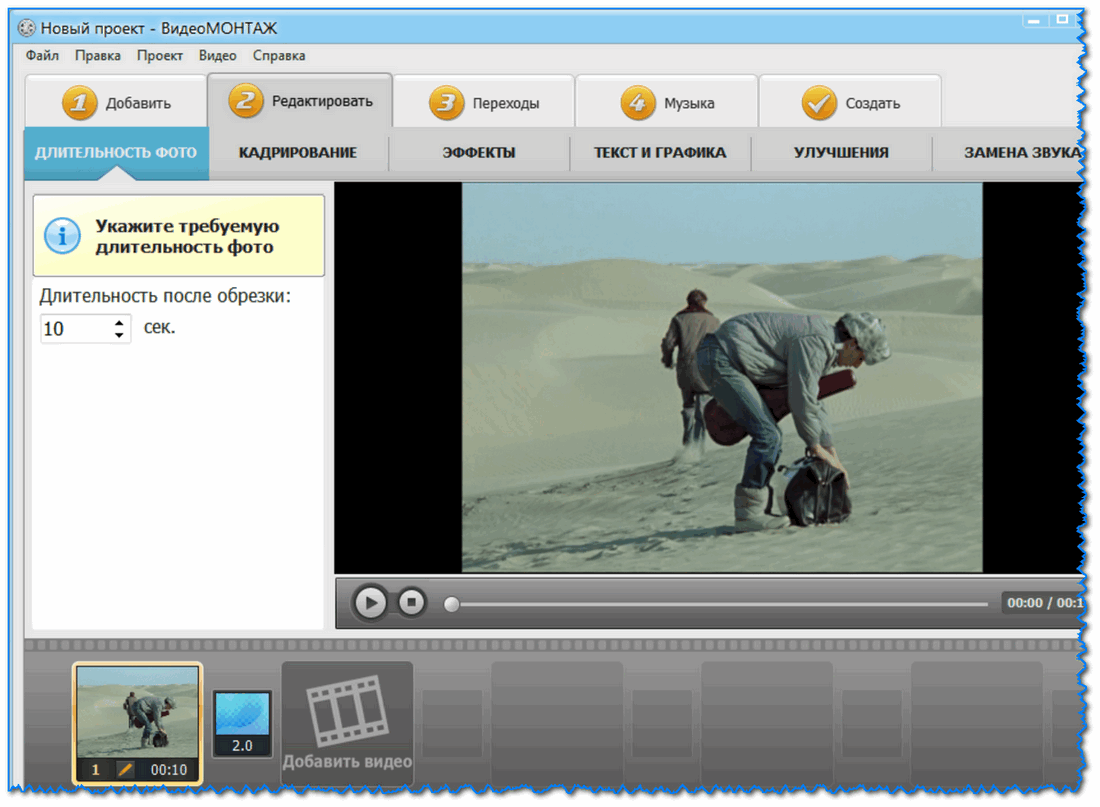ПО для редактирования сферического видео на 360 градусов
После съемки панорамного видео 360 возникает задача обработки исходных материалов. В некоторых случаях можно обойтись без специальной программы для монтажа видео на 360 градусов. Стандартный монтаж и цветокоррекцию можно выполнить в самом обычном видеоредакторе. Но некоторые корректировки, связанные со сферическим преобразованием, требую использование именно софта для видео 360.
Содержание статьи
Зачем нужен специальный видеоредактор для видео 360
По сути видео 360 является сферой, которую мы можем крутить в проигрывателе на компьютере или телефоне. Исходник же панорамного ролика мы видим в развёрнутом виде (эквидистантная проекция панорамы):
Эквидистантная (сферическая) проекция видео 360 градусовЕсли просто добавить какое-то изображение или текст на монтаже, тогда при просмотре мы увидим большие искажения этих вставок:
Любые слои поверх видео должны быть преобразованы в эквидистантную проекцию или сферический вид. Тогда наоборот, на исходнике мы увидим искажение, а в плеере нормальные пропорции:
Тогда наоборот, на исходнике мы увидим искажение, а в плеере нормальные пропорции:
Таким образом, программа для монтажа панорамного видео необходима для преобразования добавляемых графических элементов в формат 360. Кроме этого, видеоредактор 360 может изменять проекцию панорамы:
- Повернуть ее на заданный угол.
- Выровнять линию горизонта.
Если же подобные изменения не требуется, тогда для монтажа видео 360 градусов подойдет обычный видеоредактор:
- Просто склеить несколько роликов.
- Отрезать ненужные моменты и скомпоновать их.
- Добавить простые переходы между сценами.
- Произвести цветокоррекцию.
- Добавить звуковую дорожку.
Теперь рассмотрим лучшие программы для редактирования видео на 360 градусов и их основные возможности.
Adobe Premier Pro
Adobe Premier Pro – мощный видеоредактор профессионального уровня. Ранее обработка видео 360 градусов была возможна только с использованием сторонних плагинов. Но сейчас инструменты для монтажа панорамного видео входят в стандартный набор функций.
Но сейчас инструменты для монтажа панорамного видео входят в стандартный набор функций.
Adobe Premier ProКупить Adobe Premiere Pro
В Adobe Premier есть набор переходов и эффекты, предназначенных специально для редактирования проекции vr видео:
- Повернуть сферу VR
- Проекция VR
Эффекты для улучшения качества и преобразования:
- Градиенты цвета VR
- Понижение уровня шума VR
- Размытие VR
- Свечение VR
- Увеличить четкость VR
- Фрактальный шум VR
- Хроматические аберрации VR
- Цифровой сбой VR
Еще один эффект – «Плоскость в сферу VR» выполняет преобразование любого графического элемента в сферический вид. Это позволяет нормально отображать текст и изображение в сферической проекции видео.
Все эти инструменты покрывают большую часть корректировок, которые необходимы для монтажа видео 360 градусов.
Final cut Pro
Final cut Pro – профессиональная программа для обработки видео на операционной системе MacOS. В видеоредакторе предусмотрено два окна предпросмотра – одно для панорамного отображения с вращением, другое для демонстрации всей проекции 360.
В видеоредакторе предусмотрено два окна предпросмотра – одно для панорамного отображения с вращением, другое для демонстрации всей проекции 360.
В Final cut можно легко поменять ориентацию сферического видео:
- Настроить уровень горизонта. Для точности настройки предусмотрены направляющие в видео желтых линий. Они отмечают середину кадра по горизонтали и вертикали. Эти линии отображаются при необходимости.
- Развернуть проекцию и выбрать основное направление просмотра.
- Корректировки производятся при помощи панели управления или же просто курсором мыши в окне предпросмотра.
Для вставки текста предусмотрен специальный формат 360. Титры сразу принимают необходимый сферический вид. Кроме того, имеются инструменты по настройке позиции текста.
Final cut ProПосле обновления в видеоредакторе появилась функция стабилизации видео 360.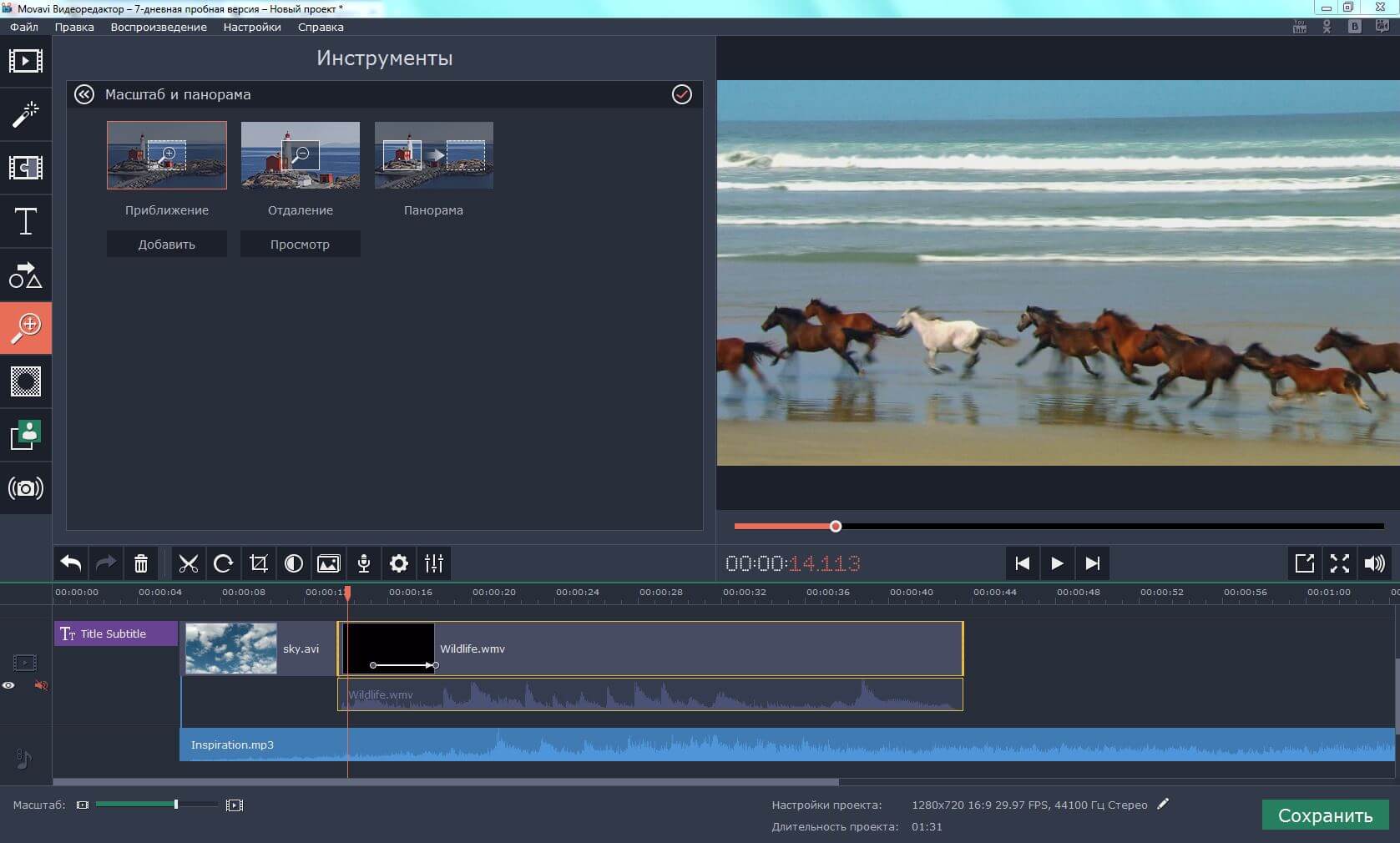 Нужно только поставить галочку в поле «Стабилизация» и дождаться окончания процесса обработки видео.
Нужно только поставить галочку в поле «Стабилизация» и дождаться окончания процесса обработки видео.
Corel Videostudio Pro
Среди стандартных функций для обработки видео в Corel Videostudio Pro есть инструменты для монтажа видео 360 градусов. Здесь вы найдете возможность добавления титров и изображений внутри панорамы. Все вставки автоматически преобразуются в сферический формат.
Corel Videostudio ProКупить Corel Videostudio Pro
Videostudio Pro поддерживает как уже готовое видео 360, так и исходники с камер 360, на которых отображается два фишай изображения. Достаточно только выбрать в контекстном меню «Doble fisheye to Equirectagular». Кадры с двух объективов автоматически объединятся в одно сферическое изображение.
Corel Videostudio ProВ Corel Videostudio Pro есть еще одна полезная функция — преобразование панорамного видео в обычный ролик. При этом можно вручную выбирать направления камеры в данный момент времени.
При этом можно вручную выбирать направления камеры в данный момент времени.
CyberLink PowerDirector – программа для монтажа видео с поддержкой формата 360 градусов. Мы уже знакомились с компанией CyberLink когда рассматривали плееры для просмотра видео 360 на компьютере. Кстати, PowerDVD стала одной из лучших программ в своем роде.
CyberLink PowerDirectorКупить CyberLink PowerDirector
PowerDirector предлагает достаточное количество инструментов для обработки панорамного видео:
- Выравнивание панорамой проекции.
- Вращение панорамы и назначение начальной точки просмотра.
- Установка 3D приходов между сценами.
- Размещение текстовых надписей и графических файлов в панораме с возможностью преобразования в формат 360.
- Функция автоматического слежения за указанной точкой.
- Стабилизация.
При старте программы предлагается указать формат исходного видео. Здесь можно сразу выбрать «360 Editor» или изменить выбор в меню установки пропорций видео.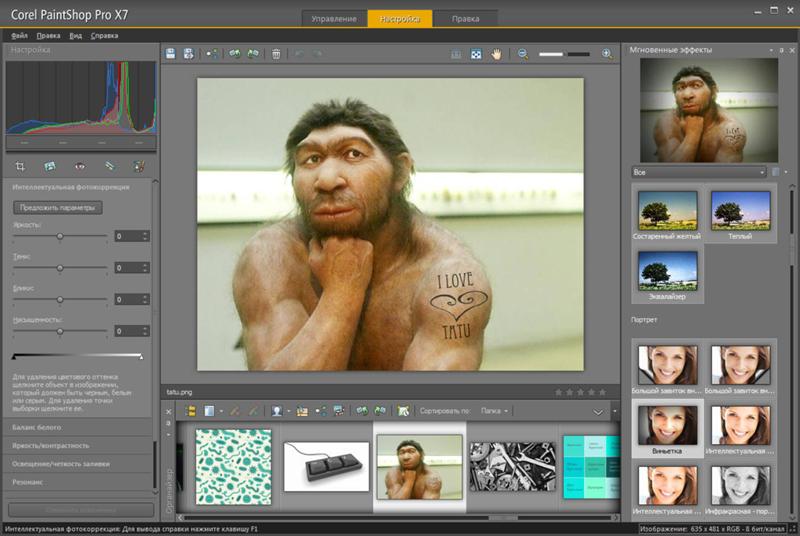 Интерфейс программы прост в освоении. Имеется окно просмотра в формате 360 с удобной панелью навигации.
Интерфейс программы прост в освоении. Имеется окно просмотра в формате 360 с удобной панелью навигации.
Отличительной особенностью PowerDirector является возможность стабилизации видео 360 градусов. Эта функция пригодится если в камере нет автоматического стабилизатора, или во время съемки была тряска и резкие движения. Стабилизация выполняется полностью в автоматическом режиме. Есть возможность установки уровня воздействия при обработке.
Magix Movie Edit Pro
Magix Movie Edit Pro – удобные редактор для обработки стандартных роликов и видео на 360 градусов. После добавления панорамного файла в проект, в окне предпросмотра отображается изображение в панорамном виде.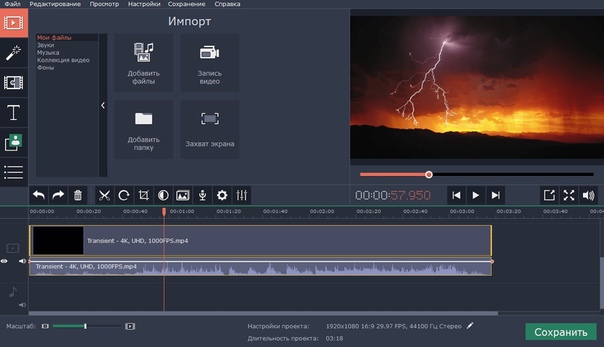 Ролик можно вращать в реальном времени. Здесь же отображается панель с радаром, который демонстрирует направление просмотра в текущий момент времени.
Ролик можно вращать в реальном времени. Здесь же отображается панель с радаром, который демонстрирует направление просмотра в текущий момент времени.
Magix Movie Edit ProКупить Magix Movie Edit Pro
В Magix Movie Edit есть инструмент склейки видео, снятого на панорамную камеру 360. Для этого на вкладке «Effects» нужно выбрать «360 Stitching» и применить его к выбранной сцене. Здесь можно выбрать предустановленные настройки для конкретных камер или ввести параметры вручную. Кроме склейки этот эффект позволяет настроить панорамную проекцию:
- Выровнять линию горизонта.
- Развернуть панораму в нужную сторону.
Дальнейший монтаж не отличается от стандартных роликов.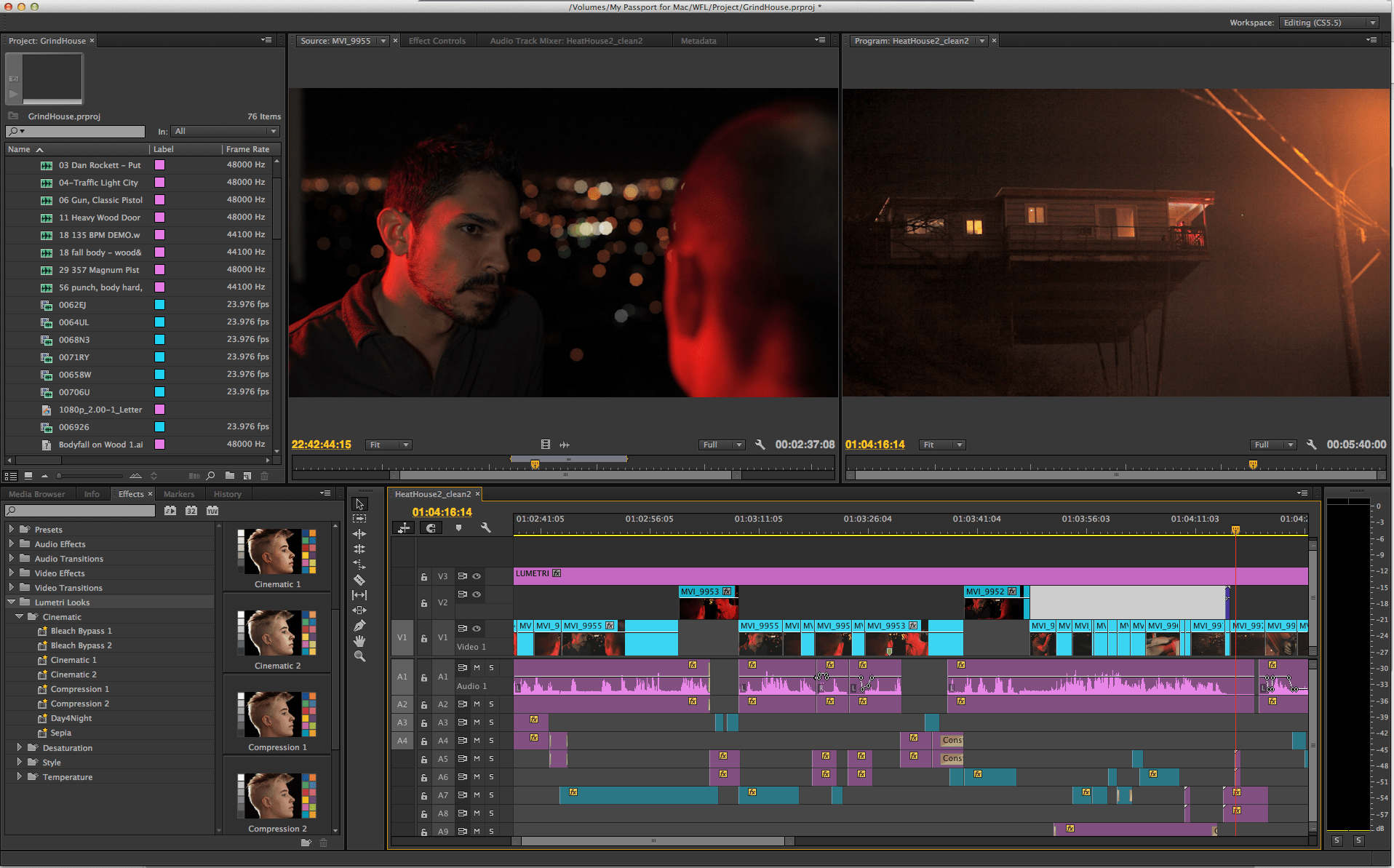 Только все добавляемые изображения и текст необходимо преобразовать в формат 360. Для этого к элементу требуется добавить эффект «360 Editing». В панели настроек есть возможность поворота текста в любую сторону или масштабировать.
Только все добавляемые изображения и текст необходимо преобразовать в формат 360. Для этого к элементу требуется добавить эффект «360 Editing». В панели настроек есть возможность поворота текста в любую сторону или масштабировать.
Vegas Movie Studio
Vegas Movie Studio (Sony Vegas) – популярный видеоредактор, который годится для пользователей с любым уровнем подготовки. Для монтажа видео 360 подойдет как уже готовый ролик 360, так и не склеенные исходники. В редакторе есть стандартный плагин «Dual Fish Eye Statching», который объединит два изображения в одну панораму.
Vegas Movie StudioКупить Vegas Movie Studio
Плагин «360 Stabilization» выполняет автоматическую стабилизацию и убирает тряску в кадре.
Выводы
Многие популярные видеоредакторы уже поддерживаю работу с панорамным видео 360. У большинства программ возможности примерно одинаковые. Поэтому выбирать редактор для монтажа панорамных роликов стоит исходя из собственных предпочтений и требований.
10 приложений, которые помогут создать видео для вашего бизнеса – AIN.UA
21 Декабря, 2017, 11:07
46077
По результатам исследований уже к 2019 году около 80% всего интернет-трафика будет приходиться на видеоролики. Уже сейчас в социальных сетях видео ранжируется лучше, чем графический контент. Теперь алгоритмы Facebook скорее предпочтут двухминутное видео, чем пост на 1000 слов. Про это мы недавно писали. Даже если посмотреть на Instagram: в 2015 году в соцсети увеличили длительность видео с 15 секунд до одной минуты.
Из-за стремительной популярности формата видео стало нужно всем. Но прежде, чем приступать к «видеогонке», следует научиться создавать качественный контент. В этом помогут бесплатные приложения из списка ниже. У них несложный интерфейс и есть набор всех необходимых функций. С их помощью каждый SMM-щик без специальных знаний сможет добавлять видео на страницу бренда.
1. Cameo
Cameo – это мобильный видеоредактор, который по некоторым параметрам не уступает профессиональным программам. С его помощью можно обрезать, редактировать и «склеивать» видео из вашей галереи всего в несколько кликов. А после добавлять темы, фильтры и музыку на ваш вкус. Единственный нюанс – подходит он больше для монтирования коротких видео.
С его помощью можно обрезать, редактировать и «склеивать» видео из вашей галереи всего в несколько кликов. А после добавлять темы, фильтры и музыку на ваш вкус. Единственный нюанс – подходит он больше для монтирования коротких видео.
2. Cute CUT
Интерфейс Cute CUT будет под силу и новичку. Помимо стандартного набора функций любого видеоредактора, здесь есть возможность рисовать в видеоклипе. Для этой функции созданы более чем 30 инструментов. Приятным бонусом будет создание видео как в HD, так и в SD-форматах.
3. FilmoraGo
Благодаря этому простому в использовании приложению ваши видео будут выглядеть так, будто на их съемки потратили сотни тысяч долларов. Для этого нужно выбрать общий дизайн, тему и добавить понравившуюся музыку. Это приложение автоматизировано: вы выбираете необходимые части видео, а монтаж, переходы и «склеивание» выполняется уже без вашего участия.
4. Magisto
Этот видеоредактор позволяет всего за несколько минут получить уже готовый видеоклип. Для этого нужно просто загрузить видео и выбрать нужные функции. Кстати, в приложении есть своя музыкальная библиотека, где можно подобрать подходящую музыку, которая подойдет вашему видеоклипу. И подождать пару секунд: Magisto все сделает за вас.
5. Splice
Splice многофункционален и прост в использовании. Основное его предназначение – обрезка и монтаж видео. Но второстепенные функции представлены ничуть не хуже: можно накладывать фильтры, изменять темп ролика, добавлять надписи и склеивать фрагменты разных видео. Удобно то, что у приложения есть функция записи своего голоса или загрузки песен из iTunes.
6.
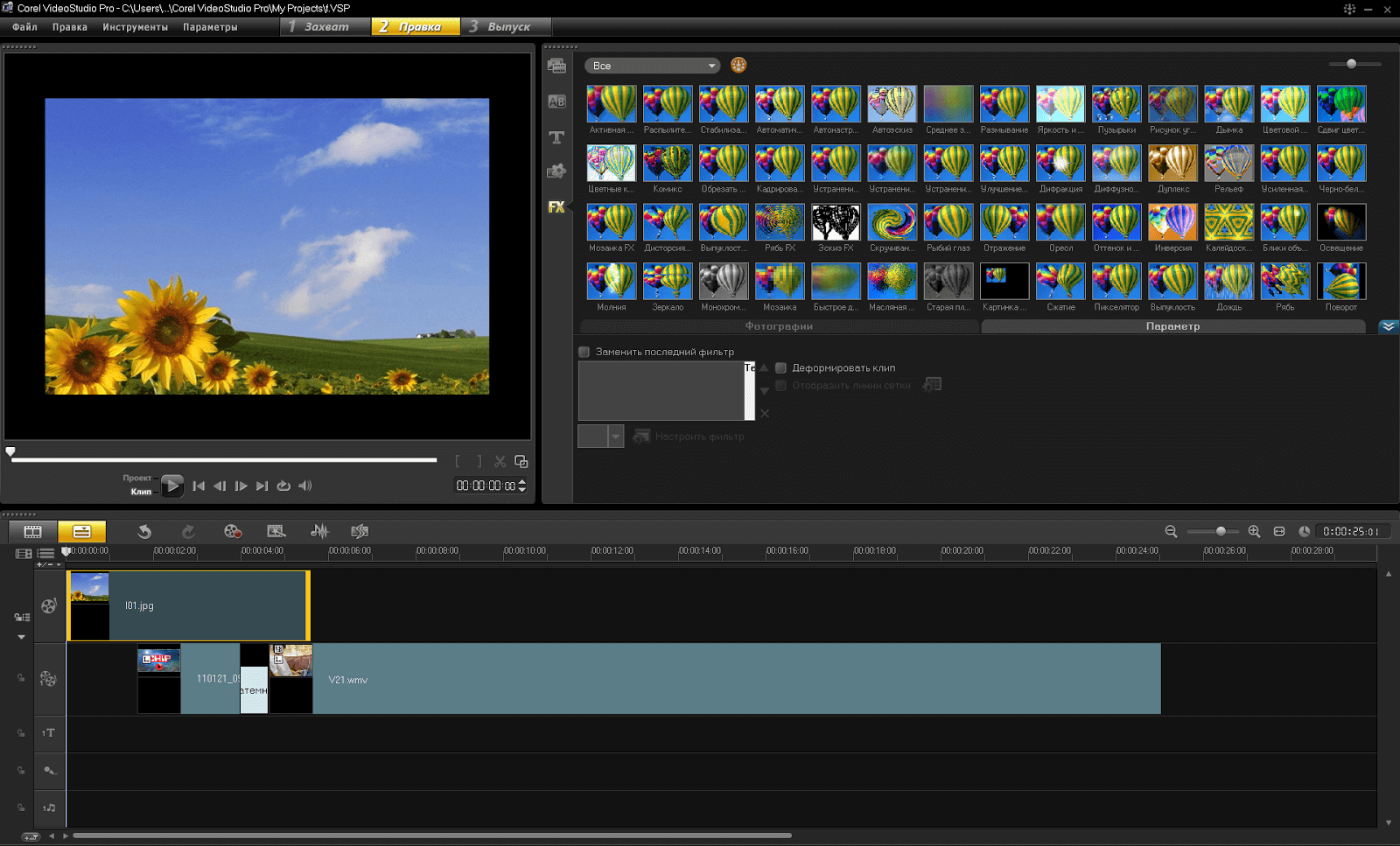 VivаVideo
VivаVideoЭто приложение считается одним из лучших для редактирования видео. VivoVideo имеет простой интерфейс. Помимо базовых функций, таких как съемка, добавление аудиодорожки или монтаж, можно воспользоваться опцией записи живого дубляжа, HD-экспорта или виртуальных линз для селфи, а еще есть возможность создания коллажей из видеоклипов с помощью нестандартных шаблонов.
7. VideoShow
С помощью этого приложения можно создавать видеоклипы на свой вкус, дополняя их стикерами, эффектами или текстами. Реверс, вращение, дублирование, корректировка скорости, сжатие до нужных размеров – это далеко не весь перечень функций, которыми можно воспользоваться. И после окончания работы над видео им можно поделить с друзьями в социальных сетях.
8. Viddy
Если при выборе приложения одну из главных ролей для вас играет простота его использования, то смело можете начинать работу в Viddy. Это одно из наиболее простых приложений по обработке видео. Оно позволяет всего с помощью нескольких кликов «украсить» ваше видео нестандартными эффектами или изменить его до неузнаваемости интересными фильтрами. Аудиодорожки можно добавлять из своих сохраненных файлов.
Это одно из наиболее простых приложений по обработке видео. Оно позволяет всего с помощью нескольких кликов «украсить» ваше видео нестандартными эффектами или изменить его до неузнаваемости интересными фильтрами. Аудиодорожки можно добавлять из своих сохраненных файлов.
9. Vizmato
Это приложение подойдет для любителей съемок и на фронтальную, и на заднюю камеру. Некоторые из эффектов и фильтров, которые можно добавить только в этом приложении, будут полезны для создания рекламы в Instagram Stories. Некоторые пользователи отзывают о нем, как о «приложениии мечты, где сочетаются Instagram и Snapchat».
10. Quik
Это одно из самых удобных приложений для создания видеоклипов, его автоматический режим выполнит всю работу за вас. Есть возможность сделать свою историю особенной с помощью надписей и отдельных слайдов, обрезать видеоклипы или использовать зум для выбранных фрагментов. Вы можете выбрать аудиодорожку из вашей библиотеки iTunes, а Quik автоматически синхронизирует переходы в такт музыке.
Вы можете выбрать аудиодорожку из вашей библиотеки iTunes, а Quik автоматически синхронизирует переходы в такт музыке.
Топ-7 лучших бесплатных программ для редактирования видео для Mac в 2023 году
Редактирование видео может быть очень сложной задачей. Пользователи Mac известны своими навыками в этой области. Два приложения выделяются своим совершенством и качеством, а именно Movavi Video Editor и Filmora. Оба были использованы в известных фильмах и телепрограммах. Ниже приведено описание этих двух приложений и пяти других, которые также часто выбирают пользователи Mac.
1. Видеоредактор Movavi для Mac
Movavi — это приложение для редактирования видео для Mac, которое имеет бесплатную версию, а также более полнофункциональную альтернативу Pro. Он работает на Mac OS X 10.7 или более поздней версии и представляет собой простой в освоении инструмент редактирования, который можно освоить менее чем за час.
Бесплатные функции
- Бесплатная версия Movavi сама по себе является чрезвычайно полезным инструментом для редактирования видео. Вы можете экспортировать готовое видео в любой из популярных форматов видео, а также загружать прямо в Интернете.
- Фильтры, такие как «Поп-арт» и «Старое кино», позволяют легко добавлять характер к вашим домашним видео для получения отличительного готового продукта.
- Одной из лучших функций Movavi является новый мастер монтажа. Включая элементы искусственного интеллекта, программа может взять отснятый материал и отредактировать его, чтобы создать законченный фильм, включая музыку по вашему выбору.
- Аудио является важным аспектом любого качественного видео, и Movavi предлагает пользователю полный набор аудиоинструментов. Вы можете управлять частотой звука, удалять фоновый шум и легко добавлять звуковые эффекты к своему видео.

- Функция обнаружения ударов позволяет легко синхронизировать видео с музыкальным сопровождением.
- Программа позволяет добавлять голоса за кадром или ввод с музыкальных инструментов для большей творческой гибкости.
- Наклейки и музыкальные треки входят в комплект поставки и могут быть легко использованы в ваших видеопроектах.
- Снимайте видео прямо с веб-камеры и сразу же приступайте к его редактированию.
Скачать бесплатно
Pro Features
В дополнение ко всем функциям бесплатной версии профессиональный инструмент добавляет образцы видео и другие музыкальные треки. Он также представляет анимацию ключевых кадров для добавления движения в титры и наложенные клипы. Независимо от того, выбираете ли вы профессиональную или бесплатную версию, Movavi дает вам возможность создавать качественные видео простым и безболезненным способом.
2. Filmora для Mac
Filmora by Wondershare — это мощное приложение для редактирования видео для вашего компьютера Mac под управлением OS X 10. 10 или более поздней версии. Интуитивно понятный дизайн позволяет любому создавать великолепные видеоролики, используя набор расширенных функций. Разработчики включили творческие инструменты, которые позволяют пользователю создавать выдающиеся видео, перетаскивая движущуюся графику в свои видео или добавляя эффекты, используя их регулярно обновляемый магазин эффектов. Вы можете загрузить бесплатную пробную версию Filmora, чтобы узнать, подходит ли она вам.
10 или более поздней версии. Интуитивно понятный дизайн позволяет любому создавать великолепные видеоролики, используя набор расширенных функций. Разработчики включили творческие инструменты, которые позволяют пользователю создавать выдающиеся видео, перетаскивая движущуюся графику в свои видео или добавляя эффекты, используя их регулярно обновляемый магазин эффектов. Вы можете загрузить бесплатную пробную версию Filmora, чтобы узнать, подходит ли она вам.
Бесплатные функции
- С Filmora вы можете редактировать и экспортировать видео с разрешением до 4K, а этот инструмент упрощает импорт фотографий и клипов из социальных сетей.
- Вы можете переворачивать клипы и воспроизводить их в обратном порядке, а для более точного редактирования доступен покадровый предварительный просмотр.
- Регулятор скорости, который позволяет ускорить или замедлить видео до 100 раз, делает этот инструмент отличным выбором для покадровой видеосъемки.
- Другие функции, расширяющие творческие возможности, включают эффекты дрожания камеры, настройку цвета и возможность простого удаления фонового шума.

- Вы можете добавить до 5 текстовых дорожек и 10 музыкальных дорожек на временную шкалу вашего видео.
Скачать бесплатно
Возможности Pro
В дополнение к основным функциям Filmora приложение включает расширенные инструменты, позволяющие создавать видео профессионального уровня. Редактирование упрощается благодаря функции определения сцены, которая автоматически определяет смену сцены. Возможности разделения звука, выравнивания и микширования позволяют точно настроить звук вашего видео. Вы можете разделить экран для одновременного воспроизведения двух или более видео, а наложение нескольких видеоклипов можно выполнить с помощью функции «картинка в картинке». Благодаря расширенному редактированию текста, которое позволяет анимировать текст и заголовки ваших видео, Filmora предоставляет мощный инструмент для редактирования видео для вашего Mac.
3. Final Cut Pro
Final Cut Pro — это серия программ для нелинейного редактирования видео, первоначально разработанных Macromedia Inc. , а затем продолженных Apple Inc. Этот известный профессиональный видеоредактор для Mac стоит за его ориентированный на пользователя дизайн, в результате чего Final Cut Pro занимает первое место среди программ для редактирования видео для Mac, доступных в настоящее время на рынке.
, а затем продолженных Apple Inc. Этот известный профессиональный видеоредактор для Mac стоит за его ориентированный на пользователя дизайн, в результате чего Final Cut Pro занимает первое место среди программ для редактирования видео для Mac, доступных в настоящее время на рынке.
Секрет успеха Final Cut Pro заключается в его интерфейсе, который был разработан на основе некомпьютерных рабочих процессов редактирования и, таким образом, работает так же, как и профессионалы. Его интерфейс имеет четыре основных окна для организации, редактирования и просмотра. Это браузер, временная шкала, холст и средство просмотра.
Браузер — это виртуальное пространство для ссылок и упорядочивания клипов. Его дополняет временная шкала, где клипы сгруппированы в последовательности, которые также могут быть вложены в другие последовательности. Холст используется для вывода содержимого временной шкалы и его редактирования с помощью таких функций, как перезапись, замена, вставка, подгонка по размеру и наложение.
Наконец, средство просмотра показывает содержимое для каждого отдельного канала звука выбранного клипа и имеет инструменты для настройки масштаба, непрозрачности, обрезки, поворота, искажения и многого другого.
Многочисленные пользователи Final Cut Pro отражают успех его подхода к разработке. В 2007 году они составляли 47% профессионалов на рынке США. Призы, такие как премия Primetime Emmy Engineering Award в 2002 г., подтвердили это мнение рынка.
Это программное обеспечение для редактирования видео для Mac доказало свою эффективность во многих фильмах, в которых оно использовалось. Среди самых известных названий в длинном списке: «Правила привлекательности» (2002 г.), «Счастливые ноги» (2006 г.), «Секретные материалы: Я хочу верить» (2009 г.).), «Геймер» (2009 г.), «Люди: выборы Барака Обамы» (2009 г.), «Патруль» (2013 г.) и недавний фильм «Спасенные Грейс» (2016 г.).
Другая техническая информация включает в себя запись на языке Cocoa, вывод фильмов в форматах DV, P2 MXF, HDV, XDSCAM, 2K, 4K и 5K, а также работу на компьютерах Mac с процессором Intel, поддерживаемых OS X Yosemite или более поздних версиях.
Основываясь на своем успехе, Apple представила это приложение на рынке в двух версиях: Pro и Express. Эта вторая версия представляет тот же интерфейс, но без некоторых дополнительных функций. Направленный на непрофессионального редактора, он доступен по более доступной цене.
4. iMovie
iMovie был разработан Apple Inc. для своих устройств iOS и Mac. Выпущенный в 1999 году, он был улучшен в более поздних версиях.
Это приложение представляет собой простой видеоредактор для Mac, который можно использовать для импорта видео через FireWire, с USB-накопителя или жесткого диска. Он имеет базовые возможности редактирования, которые можно использовать в видеоклипах, добавлять эффекты и музыку. Он также имеет инструменты для улучшения видео и цветокоррекции.
В целом, iMovie идеально подходит для тех, кто ищет простой в использовании инструмент, который в основном заинтересован в базовом редактировании видеоклипов.
5.
 Kdenlive
Kdenlive Kdenlive (сокращение от KDE Non-Linear Video Editor) — это видеоредактор с открытым исходным кодом для Mac. Он основан на MLT Framework, отличающемся простотой.
Приложение поддерживает многие форматы, в том числе AVI, QuickTime, FlashVideo, WMV и MPEG. Он также поддерживает форматы 16:9 и 4:4 для стандартов NTSC, PAL и HD. Видеозапись Mac можно сохранить на DVD.
С другой стороны, Kdenlive не отличается удобством для пользователя, особенно из-за сложного интерфейса. Тем не менее, он поставляется с руководством, которое может помочь в ответах на вопросы.
Таким образом, Kdenlive — хорошее приложение для тех, кто любит программное обеспечение с открытым исходным кодом и хочет редактировать небольшие видеоролики.
6. Avidemux
Avidemux — это бесплатное программное обеспечение для редактирования видео с открытым исходным кодом для Mac, главной характеристикой которого является удобство использования. Простота использования и установки, а также доступность хорошего руководства делают Avidemux идеальным инструментом для начинающих в редактировании видео.
Приложение может работать со многими видеоформатами, такими как DVD, MPEG, AVI и многими другими. Он также может обрабатывать несколько распространенных аудиоформатов, таких как WAV, MP3, AAC и другие.
Кроме того, оно включает в себя несколько функций редактирования, вырезания и фильтрации, что делает это приложение очень практичным инструментом.
Короче говоря, Avidemux — отличный инструмент для начинающих или неискушенных видеоредакторов, которые предпочитают что-то дружественное и легкое в освоении.
Особенности
Широкий набор функций включает 3D-моделирование, УФ-развертку, текстурирование, редактирование растровой графики, симуляцию жидкости и дыма, симуляцию частиц, симуляцию мягкого тела, скульптуру, анимацию, перемещение спичек, отслеживание камеры, рендеринг, редактирование и создание видео, а также встроенный игровой движок.
Это бесплатное программное обеспечение для редактирования видео Mac работает путем организации данных в блоки данных разных типов. Блоки сгруппированы в объекты, которые редактируются в разных режимах.
Блоки сгруппированы в объекты, которые редактируются в разных режимах.
Редактирование видео осуществляется с помощью редактора видеопоследовательности (VSE), который имеет множество функций. Примерами являются размытие по Гауссу, цветокоррекция и несколько преобразований.
Таким образом, Blender заполнил нишу, где требуется высокая техническая функциональность. Это отличное программное обеспечение для редактирования видео для Mac — лучший вариант для сложных задач редактирования, таких как инженерное моделирование и сложные 3D-анимации.
7. Blender Blender — это бесплатное программное обеспечение для редактирования видео с открытым исходным кодом для Mac, которое выгодно отличается от других подобных приложений: отличная функциональность. Гораздо больше, чем просто рендеринг — Blender также является полноценным бесплатным видеоредактором для Mac.
Написанное на C, C++ и Python и доступное для Mac OS X 10.6 и более поздних версий, это программное обеспечение использовалось для создания анимационных фильмов, визуальных эффектов, произведений искусства, 3D-печатных моделей, видеоигр, инженерных симуляций и многого другого.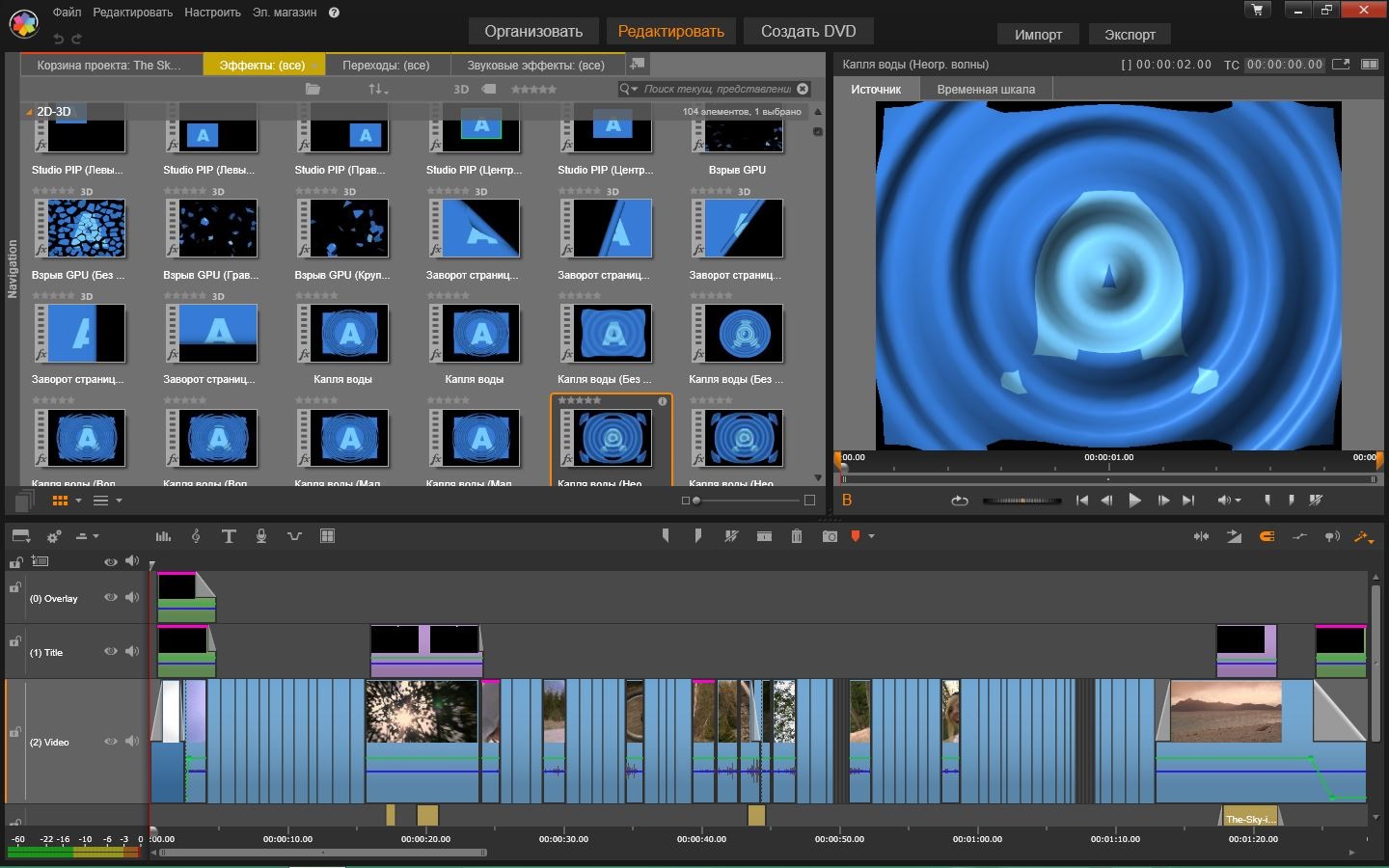
Хотя Blender был описан как сложный в использовании, он был очень успешным на рынке. Это приложение использовалось для телевизионных рекламных роликов в нескольких странах, в том числе в Австралии, Исландии, Бразилии, России и Швеции. В настоящее время он используется History Channel и NASA и был инструментом для фильма «Человек-паук 2». Удаленные видео
➡️ Восстановление безвозвратно удаленных видео на Mac
Часто задаваемые вопросы
Какое программное обеспечение для редактирования видео лучше всего подходит для Mac?
- Лучший для начинающих: iMovie;
- Лучше всего подходит для чипов Macbook M1 или M2: Final Cut Pro;
- Самый простой в использовании видеоредактор: Movavi для Mac;
- Лучшее для ютуберов: Folmora для Mac;
- Лучший видеоредактор с открытым исходным кодом: Shotcut.
Final Cut Pro лучше, чем iMovie?
Обе программы мощные и способны создавать видео высокого качества.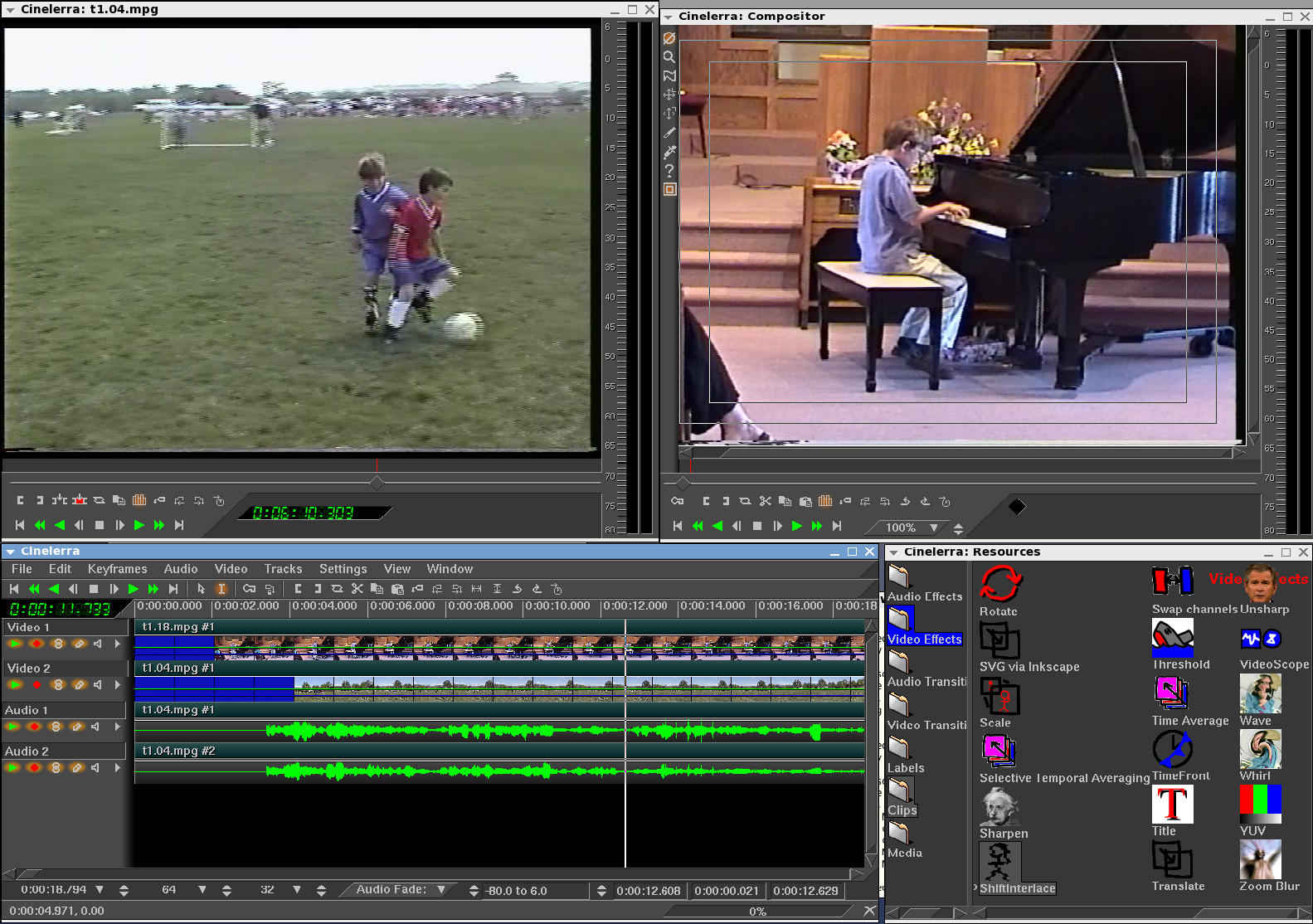 Однако Final Cut Pro предлагает более продвинутые функции, которые отличают его от iMovie. Профессионалы часто выбирают Final Cut Pro из-за расширенной детализации и параметров редактирования, таких как синхронизация нескольких клипов, неограниченное количество дорожек для аудио и видео, дополнительные элементы, такие как анимированные титры и специальные эффекты, детальный контроль над коррекцией цвета и оценкой, а также доступ к множеству вариантов поведения для насыщенные мультимедийные истории. Для пользователей, которые ищут высочайший уровень точности кинопроизводства, Final Cut Pro — это то, что нужно.
Однако Final Cut Pro предлагает более продвинутые функции, которые отличают его от iMovie. Профессионалы часто выбирают Final Cut Pro из-за расширенной детализации и параметров редактирования, таких как синхронизация нескольких клипов, неограниченное количество дорожек для аудио и видео, дополнительные элементы, такие как анимированные титры и специальные эффекты, детальный контроль над коррекцией цвета и оценкой, а также доступ к множеству вариантов поведения для насыщенные мультимедийные истории. Для пользователей, которые ищут высочайший уровень точности кинопроизводства, Final Cut Pro — это то, что нужно.
Является ли Final Cut Pro бесплатной для Macbook?
Если вы планируете использовать Final Cut Pro для своего Macbook, вы будете рады узнать, что Final Cut Pro предоставляется бесплатно в течение 90 дней. Эта бесплатная пробная версия позволяет пользователям протестировать функции программы для редактирования видео, чтобы определить, хотят ли они ее приобрести или нет.
Онлайн-редактор видео — мгновенное бесплатное редактирование видео
Универсальный видеоредактор
Часто задаваемые вопросы
Как я могу редактировать видео онлайн бесплатно?
С бесплатным онлайн-редактором видео FlexClip вам просто нужно открыть наш веб-сайт, выбрать нужную функцию редактирования и применить ее.
Какие браузеры рекомендуются для редактирования видео онлайн?
FlexClip хорошо работает в Google Chrome, Safari и Firefox. Пожалуйста, обновите ваш браузер до последней версии для лучшего редактирования.
Какие форматы видео поддерживаются?
FlexClip поддерживает многие типы видеофайлов, включая MP4, MOV, AVI. Если ваши файлы не поддерживаются, попробуйте наш онлайн-конвертер видео.
Присоединяйтесь к миллионам авторов со всего мира, которые доверяют FlexClip
Как владелец фотостудии и новичок в редактировании видео, я настоятельно рекомендую FlexClip. Я нашел этот инструмент невероятно простым в использовании, а красивые шаблоны позволяют легко создавать потрясающие видео. Это отличный инструмент, который можно использовать для улучшения опыта наших клиентов и добавления дополнительного творческого подхода к нашим маркетинговым усилиям.
Я нашел этот инструмент невероятно простым в использовании, а красивые шаблоны позволяют легко создавать потрясающие видео. Это отличный инструмент, который можно использовать для улучшения опыта наших клиентов и добавления дополнительного творческого подхода к нашим маркетинговым усилиям.
Анджелина Эль Мелендес
Фотограф
Как бывший учитель видеосъемки в средней школе, я использовал множество программ для редактирования видео. В моей новой роли владельца Mayflower Media, производящей буктрейлеры для авторов, я был поражен простотой обучения FlexClip, особенно учитывая его многочисленные функции. Кроме того, вместо того, чтобы искать в Интернете изображения, видео и музыку без лицензионных отчислений, в FlexClip доступны отличные медиафайлы, что делает его действительно универсальным магазином для создателей.
Эми Нильсен
Автор
FlexClip — это мощный, но простой в использовании онлайн-инструмент для редактирования видео. С его обширными шаблонами и ресурсами вы можете легко создавать высококачественные видео! Как профессиональная компания по производству видео и самостоятельный медийный работник, я настоятельно рекомендую вам FlexClip! Он станет вашим лучшим партнером в эпоху искусственного интеллекта, где главное — видеоконтент!
Сэм
Видео-маркетолог
Я просто в восторге от FlexClip! Эта платформа для создания видео полностью меняет правила игры. Я смог сделать профессионально выглядящее видео за считанные минуты, без какого-либо предварительного опыта. Интерфейс очень прост в использовании, а инструменты редактирования первоклассные. Настоятельно рекомендую всем, кто хочет делать видео быстро и легко!
Я смог сделать профессионально выглядящее видео за считанные минуты, без какого-либо предварительного опыта. Интерфейс очень прост в использовании, а инструменты редактирования первоклассные. Настоятельно рекомендую всем, кто хочет делать видео быстро и легко!
Ник Синклер
Гейм-дизайнер
Если вы хотите улучшить свои видео, FlexClip — отличный выбор для вас. FlexClip имеет множество полезных инструментов, которые помогут вам в редактировании видео. Шаблоны мне понравились больше всего, потому что они идеально подходят для создания интро и аутро для видео всего за несколько секунд.
Luka B
YouTuber
Как итальянский YouTuber, я всегда в поиске инструментов, которые позволяют мне быстро и эффективно создавать качественный контент. FlexClip оказался идеальным решением для моих нужд благодаря простоте использования и расширенным функциям, которые он предлагает.
Саверио Чирилло
Цифровой маркетолог
FlexClip — очень простая, но мощная программа для создания онлайн-видео. Его возможности редактирования, хотя и базовые, очень хорошо реализованы и удовлетворят любого, кто хочет сделать короткий видеопроект хорошо выглядящим, не тратя на это слишком много времени или имея большой — если таковой имеется — опыт создания фильмов.
Его возможности редактирования, хотя и базовые, очень хорошо реализованы и удовлетворят любого, кто хочет сделать короткий видеопроект хорошо выглядящим, не тратя на это слишком много времени или имея большой — если таковой имеется — опыт создания фильмов.
Стив Пэрис
Писатель по информационным технологиям и науке
Как владелец фотостудии и новичок в редактировании видео, я настоятельно рекомендую FlexClip. Я нашел этот инструмент невероятно простым в использовании, а красивые шаблоны позволяют легко создавать потрясающие видео. Это отличный инструмент, который можно использовать для улучшения опыта наших клиентов и добавления дополнительного творческого подхода к нашим маркетинговым усилиям.
Анджелина Эль Мелендес
Фотограф
Как бывший учитель видеосъемки в средней школе, я использовал множество программ для редактирования видео. В моей новой роли владельца Mayflower Media, производящей буктрейлеры для авторов, я был поражен простотой обучения FlexClip, особенно учитывая его многочисленные функции.